Služby ako Netflix a Hulu spotrebujú veľašírku pásma. Toto nie je vada služieb akéhokoľvek druhu. Vysielajú prúd médií, často vo vysokom rozlíšení, takže je logické, že spotrebujú veľa údajov. Ak je využitie vašich údajov mimo kontroly a vy ste na Netflixe príliš veľa, možno budete chcieť vedieť, koľko vašej spotreby je kvôli Netflixu a koľko z toho sú ďalšie veci. Tu je návod, ako môžete sledovať využitie dát spoločnosťou Netflix a obmedziť ich.
Využitie dát od spoločnosti Netflix - Windows
Táto časť sa zaoberá využívaním údajov zo stranyoficiálna aplikácia Netflix pre Windows 10. Ak uprednostňujete sledovanie Netflixu v Edge, ale nepoužívate Edge na normálne prehliadanie, táto sekcia bude pracovať aj pre vás. Ak je prehľadávač, v ktorom sledujete Netflix, rovnaký ako ten, ktorý používate pre bežné každodenné prehľadávanie, prejdite na časť tohto prehľadávača v prehliadači.
Windows 10 má vstavaný nástroj na monitorovanie údajov. Môže vám poskytnúť štatistiku pre pripojenie Wi-Fi aj Ethernet. Použitie je rozdelené podľa jednotlivých aplikácií. Môžete si prezrieť využitie za posledných 30 dní.
Otvorte aplikáciu Nastavenia a prejdite na Sieť a internet. Vyberte kartu Použitie údajov a kliknite na položku Zobraziť podrobnosti o použití.

Prejdite nadol na aplikáciu Netflix alebo ak sledujete Netflix v Edge, posuňte zobrazenie nadol, aby ste zobrazili využitie dát pomocou Edge.
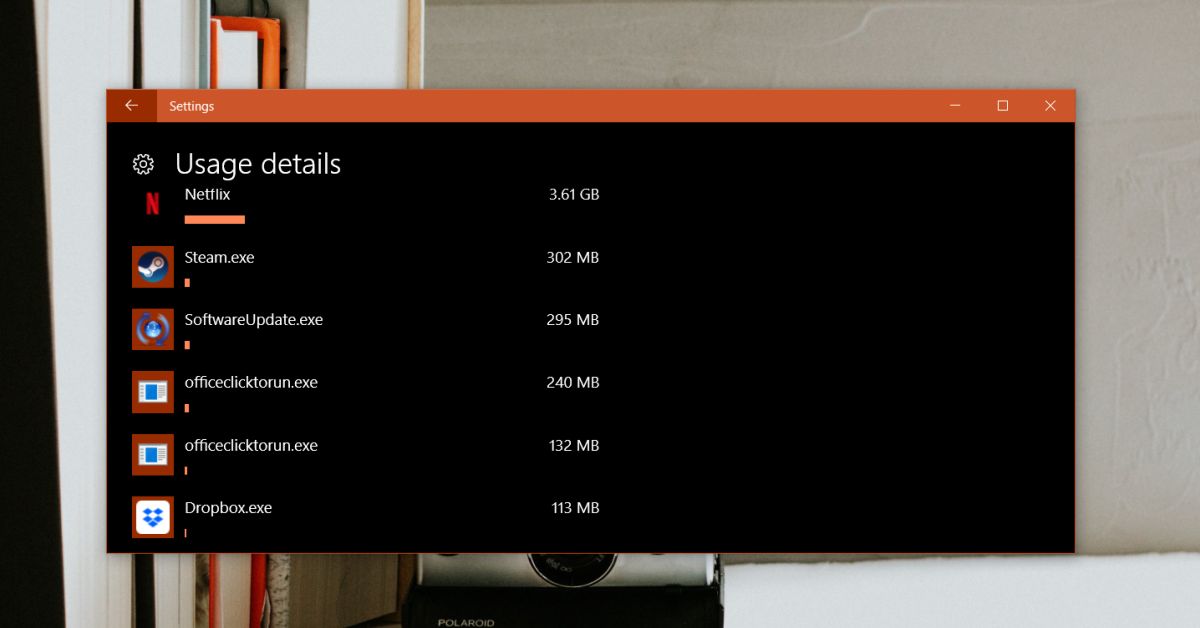
Využitie dát spoločnosťou Netflix - macOS
macOS nemá vyhradenú aplikáciu Netflix. Používatelia sú preto nútení používať prehliadač, ak chcú sledovať Netflix. Preskočte dopredu do sekcie prehliadačov.
Využitie dát spoločnosťou Netflix - iOS a Android
Smartphony sa pripájajú k sieti Wi-Fi aj k internetucelulárna sieť. Ak chcete monitorovať využitie údajov spoločnosťou Netflix vo vašej celulárnej sieti, nepotrebujete ďalšie nástroje. Systémy iOS a Android sú dodávané s nástrojmi zabudovanými do OS na monitorovanie využívania celulárnych údajov na základe aplikácie.
Mobilná sieť
na iOS, otvorte aplikáciu Nastavenia a prejdite na Mobilný. Počkajte, kým sa zoznam aplikácií načíta pod pripojením Cellular Data, aby ste videli, koľko dát použila aplikácia Netflix.
na Android (Oreo), otvorte aplikáciu Nastavenia a prejdite na Sieť a internet. Klepnite na Využitie dát a potom Využitie mobilných dát. Ak chcete zobraziť spotrebu dát, vyhľadajte aplikáciu Netflix.
Sieť WiFi
V systéme iOS aj Android potrebujete aplikáciu, ktorá dokážemonitorovať údaje pre jednotlivé aplikácie, pre jednotlivé pripojenia, ak chcete zobraziť využitie dát Netflixom cez WiFi sieť. Existuje dosť rôznych aplikácií, ktoré sa zmestia do zákona. Ak hľadáte niečo zadarmo, odporúčame vám Môj správca údajov ktorý je k dispozícii pre systémy iOS aj Android. Aby to fungovalo, nainštaluje sieť VPN na monitorovanie sieťového prenosu, čo môže byť problém, ak používate sieť VPN pre Netflix.
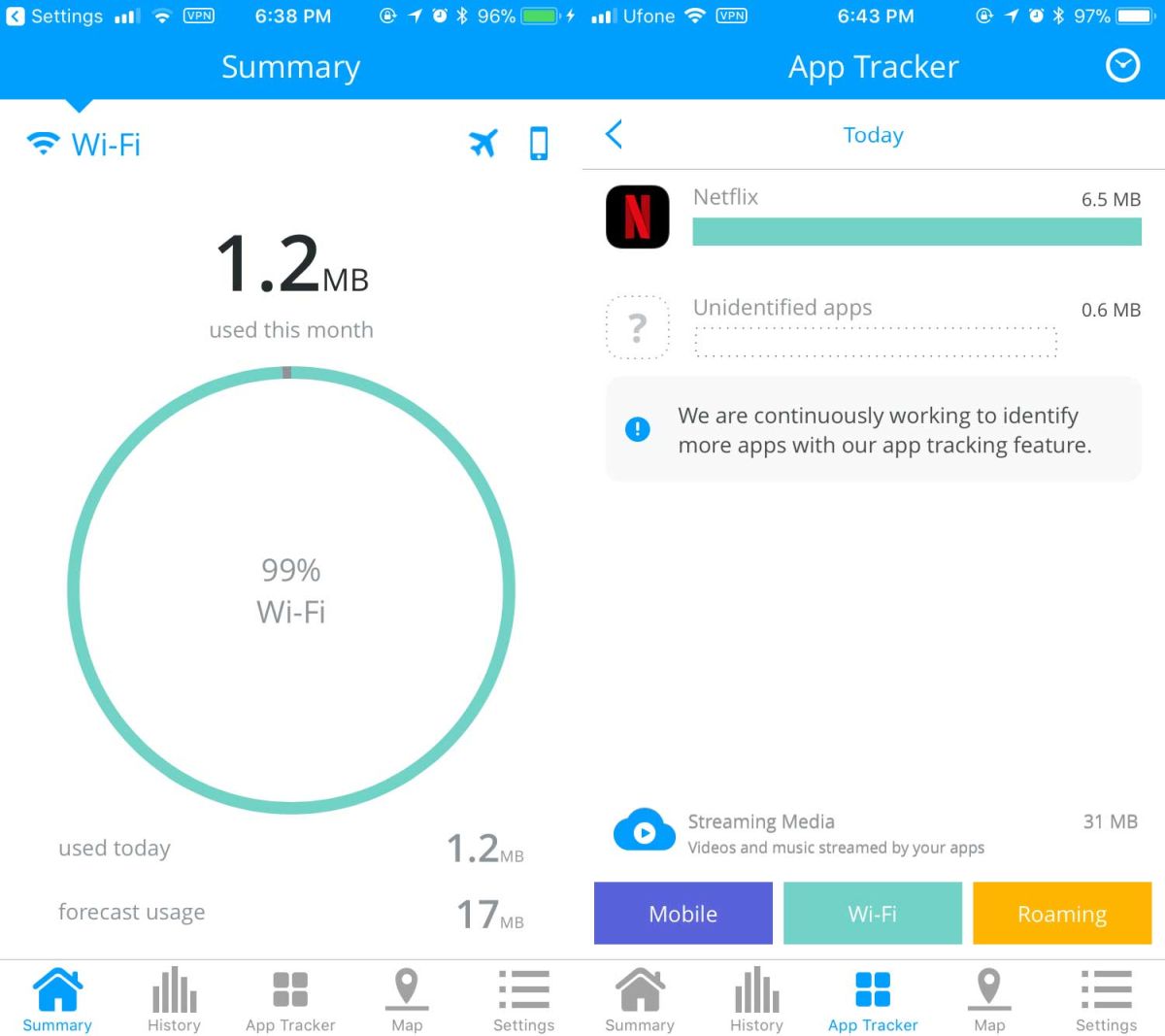
Využitie dát Netflixom - prehliadačmi
Pokiaľ to príde, prehliadače sú trochu komplikovanéna monitorovanie údajov podľa jednotlivých miest. Niektoré prehliadače, ako napríklad Chrome, vám umožňujú zobraziť celkové využitie údajov, ale nezrušia informácie podľa jednotlivých domén. Našťastie väčšina bežných prehliadačov má vývojovú konzolu, ktorá dokáže sledovať využitie siete.
Otvorte v prehliadači Netflix a klepnite na kláves F12. Vyberte kartu Sieť. Ak to váš prehliadač podporuje, vyberte možnosť „denník“ a stránku obnovte. Sledujte Netflix a na konci prejazdu vidíte, koľko údajov bolo použitých. Budete to musieť urobiť pre každú jednotlivú reláciu Netflix, pretože prehliadače aktívne nesledujú doménu z hľadiska využívania siete.
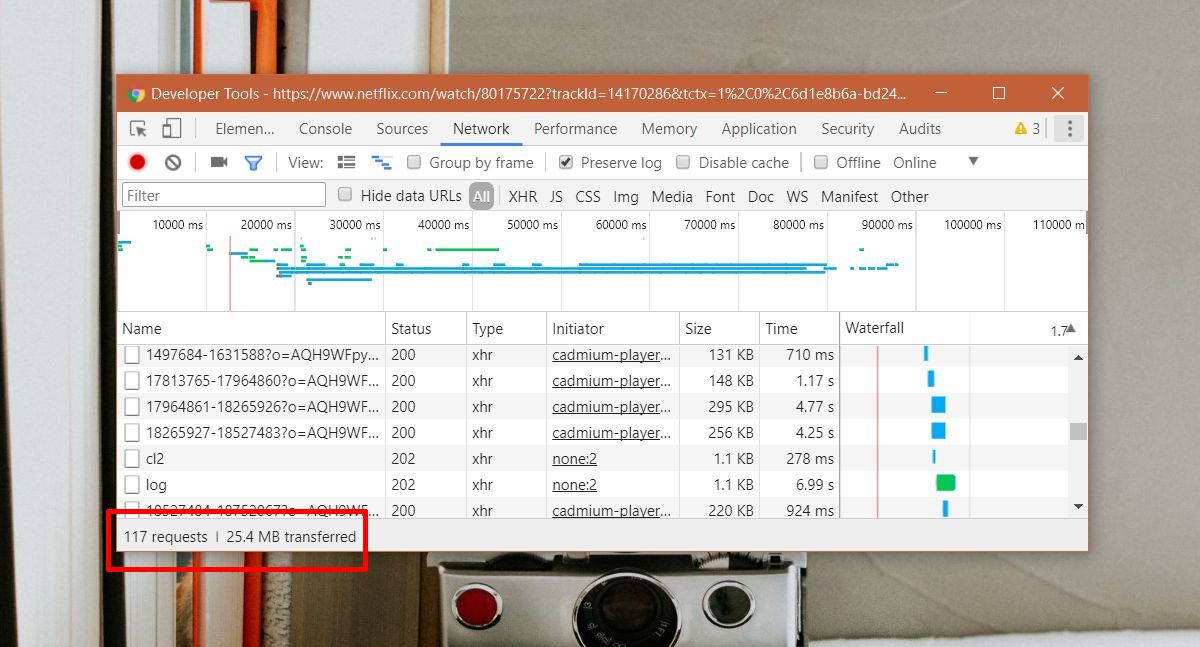
Obmedzte využitie dát pomocou Netflix
Aplikácie Netflix vám umožňujú obmedziť množstvo použitých údajov. Nemôžete ho donútiť, aby používal určité množstvo údajov, môžete ho však prinútiť, aby používal menej alebo viac údajov. To sa dosahuje obmedzením kvality videa, ktoré bude Netflix streamovať. Ak pozeráte na počítači, musíte nastaviť kvalitu prehrávania z nastavení účtu.
Prihláste sa do Netflix a kliknite na ikonu svojho profilu na stránkevpravo hore a vyberte položku Účet. V časti Nastavenia účtu kliknite na položku Nastavenia prehrávania v časti Môj profil a vyberte kvalitu prehrávania. Týmto nastavíte kvalitu prehrávania pre svoj profil. Ostatné profily vo vašom účte budú používať maximálnu kvalitu, ktorá je k dispozícii vo vašom účte.
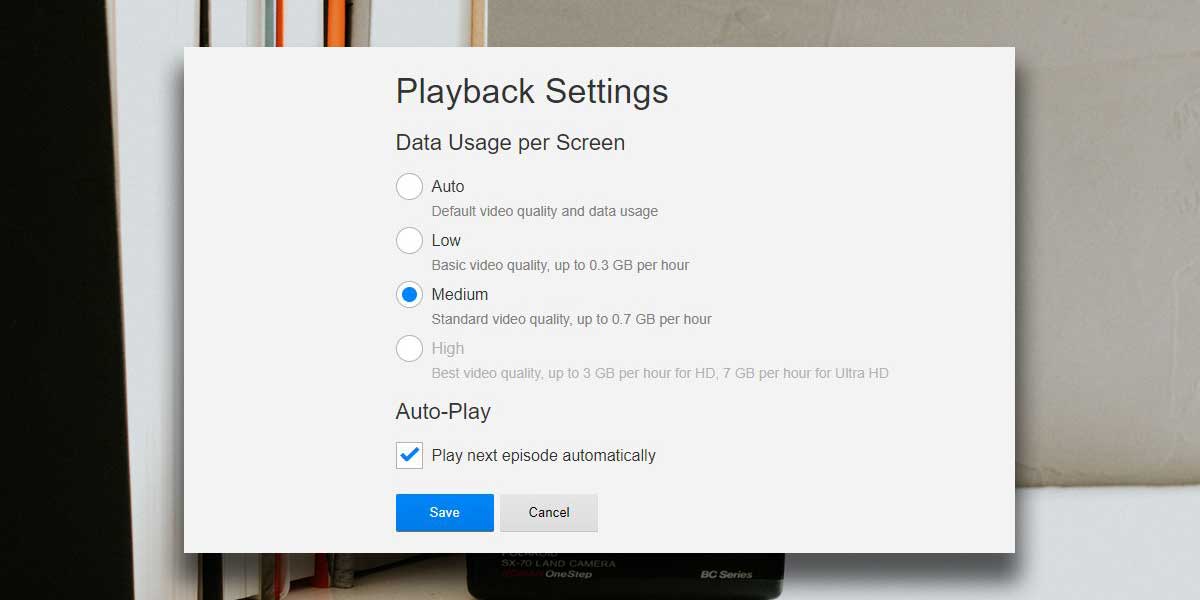
V systéme iOS a Android prejdite do nastavení aplikácie Netflix. V časti Video Quality (Kvalita videa) vyberte možnosť Standard (Štandard), aby ste prinútili Netflix, aby spotreboval menej údajov. Toto sa bude vzťahovať na streamovanie cez mobilné siete aj siete Wi-Fi.
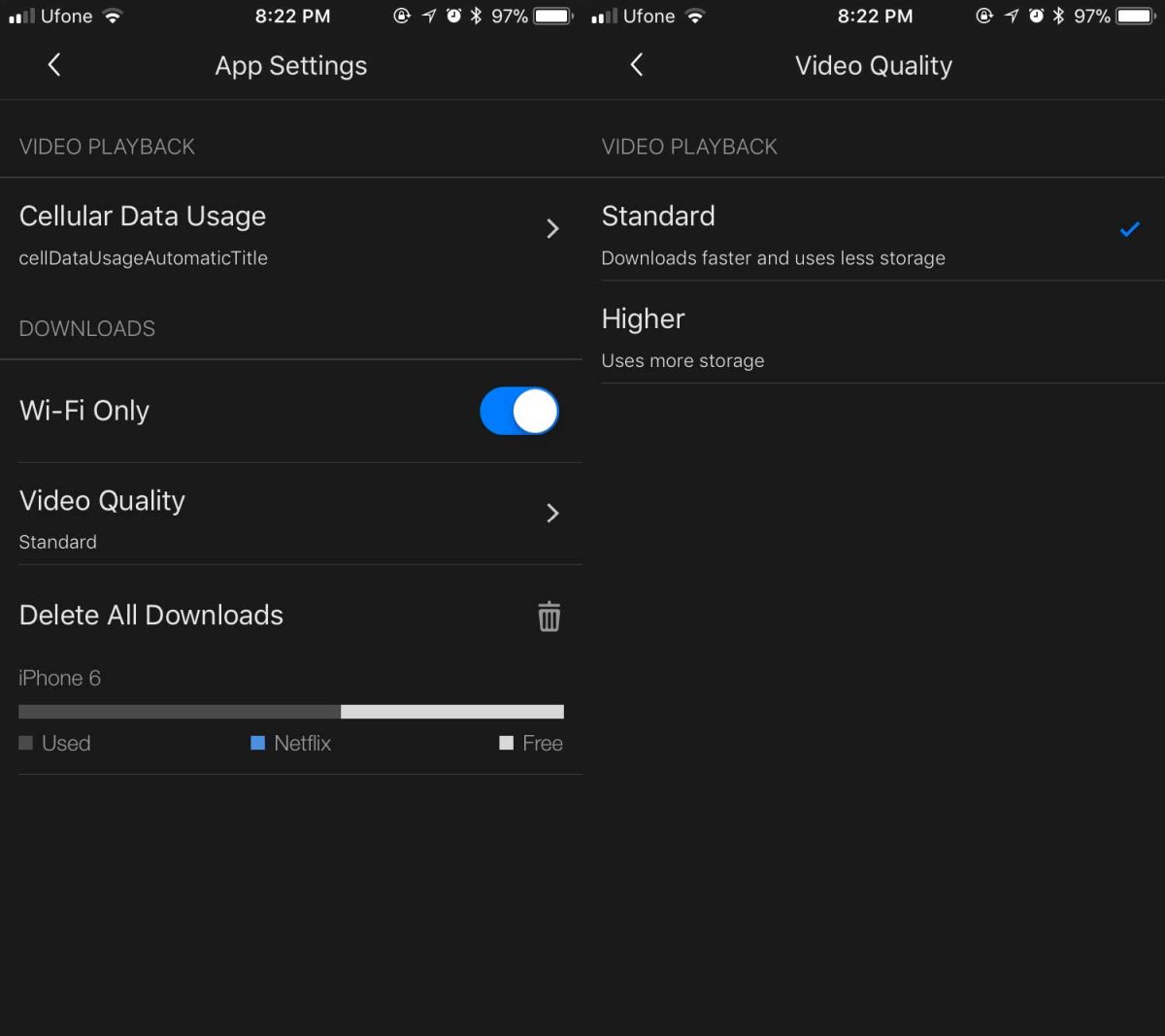













Komentáre